
Tabla de contenido:
- Autor John Day [email protected].
- Public 2024-01-30 08:44.
- Última modificación 2025-01-23 14:40.
Por Marketing11 Siga más por el autor:
Puede hacer que Excel actúe fácilmente como un lector de noticias RSS en vivo con un complemento gratuito. Lo bueno de esto, a diferencia de usar un lector de noticias regular, es que puede hacer que actualice las noticias según el símbolo bursátil que le interese. Además, también puede agregar cotizaciones bursátiles en vivo.
¡Y simplemente presionando F9, sus noticias se actualizarán a las últimas noticias sobre sus acciones!
Paso 1: Descarga gratuita para archivos RSS de lectura de Microsoft Office Excel
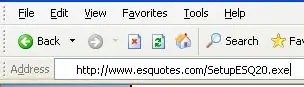
Descargue e instale este software en https://www.esquotes.com/SetupESQ20.exe Instalará un pequeño dll en su carpeta system32, que Excel usa para leer el archivo RSS.
Paso 2: Libro de trabajo para Microsoft Office Excel DYI RSS Reader for Stocks
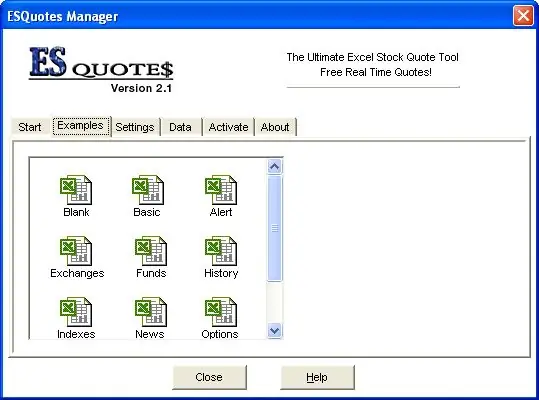
Vaya a Inicio de Windows: programas: ESQuotes2: ESQMgr.exe.
Haga clic en la pestaña Ejemplos y luego en ESQBasic.
Paso 3: cree su propio libro de trabajo de Excel personal para leer fuentes RSS de existencias
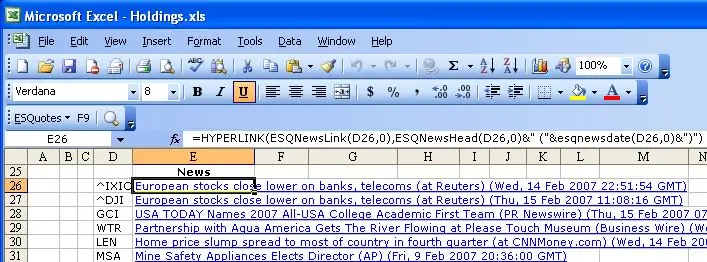
En la celda D26, ingrese IXIC En la celda D27, ingrese DJI En la celda D28, ingrese GCI En la celda D29, ingrese WTR En la celda D30, ingrese LEN En la celda D31, ingrese MSA En la celda D32, ingrese OCR En la celda D33, ingrese IVC En la celda E26, ingrese = HYPERLINK (ESQNewsLink (D26, 0), ESQNewsHead (D26, 0) & "(" & esqnewsdate (D26, 0) & ")") En la celda E27, ingrese = HYPERLINK (ESQNewsLink (D27, 0), ESQNewsHead (D27, 0) & "(" & esqnewsdate (D27, 0) & ")") En la celda E28, ingrese = HIPERVÍNCULO (ESQNewsLink (D28, 0), ESQNewsHead (D28, 0) & "(" & esqnewsdate (D28, 0) & ")") En la celda E29, ingrese = HIPERVÍNCULO (ESQNewsLink (D29, 0), ESQNewsHead (D29, 0) & "(" & esqnewsdate (D29, 0) & ")") En la celda E30, ingrese = HIPERVÍNCULO (ESQNewsLink (D30, 0), ESQNewsHead (D30, 0) & "(" & esqnewsdate (D30, 0) & ")") En la celda E31, ingrese = HIPERVÍNCULO (ESQNewsLink (D31, 0), ESQNewsHead (D31, 0) & "(" & esqnewsdate (D31, 0) & ") ") En la celda E32, ingrese = HIPERVÍNCULO (ESQNewsLink (D32, 0), ESQNewsHead (D32, 0) &" ("& esqnewsdate (D32, 0) &") ") En la celda E33, ingrese = HIPERVÍNCULO (ESQNewsLink (D33, 0), ESQNewsHead (D33, 0) & "(" & esqnewsdate (D33, 0) & ")") Presione F9 y su libro de trabajo se actualizará y le dará ¡las últimas noticias sobre cualquier acción que desee!
Recomendado:
Recuperación de fuentes de alimentación de PC antiguas: 12 pasos (con imágenes)

Recuperación de fuentes de alimentación de PC antiguas: desde la década de 1990, el mundo ha sido invadido por PC. La situación continúa hasta el día de hoy. Los ordenadores más antiguos, hasta 2014 … 2015, están en gran parte fuera de uso. Como cada PC tiene una fuente de alimentación, hay un gran número de ellos abandonados en forma de residuos
NODEMCU Y VISUINO MUESTRAN NOTICIAS EN VIVO DESDE INTERNET: 8 pasos

NODEMCU Y VISUINO MOSTRAN NOTICIAS EN VIVO DESDE INTERNET: En este tutorial usaremos NodeMCU Mini, OLED Lcd y Visuino para mostrar NOTICIAS en vivo cada pocos segundos desde Internet en una pantalla LCD. Ver un video de demostración
Cree su propia pantalla MQTT EInk para datos de tiempo, noticias y medio ambiente: 7 pasos

Cree su propia pantalla MQTT EInk para datos de tiempo, noticias y medio ambiente: "THE" es una pantalla de información en miniatura MQTT para información de tiempo, noticias e información medioambiental. Con una pantalla eInk de 4,2 pulgadas, su concepto es simple: mostrar información de forma rotativa, actualizándola cada dos minutos. Los datos pueden ser cualquier feed - f
Hackear sintonizador de TV para leer fotos de la Tierra desde satélites: 7 pasos (con imágenes)

Hackear sintonizador de TV para leer fotos de la Tierra desde satélites: Hay muchos satélites sobre nuestras cabezas. ¿Sabías que usando solo tu computadora, sintonizador de TV y una simple antena de bricolaje podrías recibir las transmisiones de ellos? Por ejemplo, imágenes de la tierra en tiempo real. Te mostraré cómo. Necesitarás: - 2 w
¡Convierta (casi) cualquier archivo multimedia en (casi) cualquier otro archivo multimedia gratis !: 4 pasos

¡Convierta (solo aproximadamente) cualquier archivo multimedia en (solo aproximadamente) cualquier otro archivo multimedia gratis !: Mi primer instructivo, ¡salud! De todos modos, estaba en Google buscando un programa gratuito que convertiría mis archivos Youtube.flv a un formato que es más universal, como.wmv o.mov. Busqué en innumerables foros y sitios web y luego encontré un programa llamado
